
¿Está recibiendo el código de error 0xC004F074 después de actualizar Windows y esto le impide continuar con el proceso de activación en su sistema Windows ?
Entonces estoy aquí para ayudarte con el error de activación. Por lo general, después de actualizar a Windows 10, también debe activar el producto. Pero muchos usuarios informaron que encontraron el error 0xC004F074 y no pueden activar su sistema operativo Windows.
Para corregir el error 0xC004F074, recomendamos la herramienta Reparación avanzada del sistema:
Este software es su solución integral para corregir errores de Windows, protegerlo de malware, limpiar basura y optimizar su PC para obtener el máximo rendimiento en 3 sencillos pasos:
- Descargue la herramienta Reparación avanzada del sistema calificada como Excelente en TrustPilot .
- Haga clic en Instalar y escanear ahora para instalar y escanear problemas que causan problemas en la PC.
- A continuación, haga clic en Haga clic aquí para solucionar todos los problemas ahora para reparar, limpiar, proteger y optimizar su PC de manera efectiva.
El código de error 0xc004f074 significa que no se pudo contactar correctamente con el Servicio de administración de claves (KMS) durante el procedimiento de activación o que se evitó el proceso de activación de Windows de KMS.
Según los usuarios, reciben el siguiente mensaje de error cuando intentan activar o actualizar su sistema Windows 10/8 o 7
Windows is unable to reach your company’s activation service. Please connect to your corporate network. If you are connected and continue to see the error, contact your system administrator. You can also click on error detail to find the exact error. Error code: 0xC004F074
En algunos casos, se ve que el código de error 0xC004F074 también aparece cuando descarga una actualización de Windows no autenticada de sitios web de software pirateado . Por lo tanto, se sugiere descargar e instalar actualizaciones solo desde el sitio web autorizado de Microsoft .
En caso de que su sistema contenga una versión activada por KMS de Windows 8.1 , Windows 8 o Windows 7 e intente actualizar a Windows 10, es posible que obtenga el error 0xc004f074.
Ahora que vamos al grano, comencemos a aplicar diferentes métodos para resolver el error 0xC004F074 , se recomienda aplicarlos con mucho cuidado.
¿Cómo soluciono el error 0xc004f074 en Windows 10?
Tabla de contenido
Solución 1: desinstale y vuelva a instalar la clave KMS
Esta solución solo es válida si ya tienes una clave de activación o KMSpico Key. Primero, debe desinstalar la clave existente y luego aplicar la nueva.
- Pero, antes de hacer esto, abra el símbolo del sistema con privilegios de administrador y ejecute el siguiente comando, escriba el comando dado y presione la tecla Intro para ejecutarlo.
slmgr.vbs/dlv

- Este comando mostrará la descripción dada a continuación, anote para uso futuro.
Description: Windows(R) Operating System, VOLUME_KMS_WS12_R2 channel
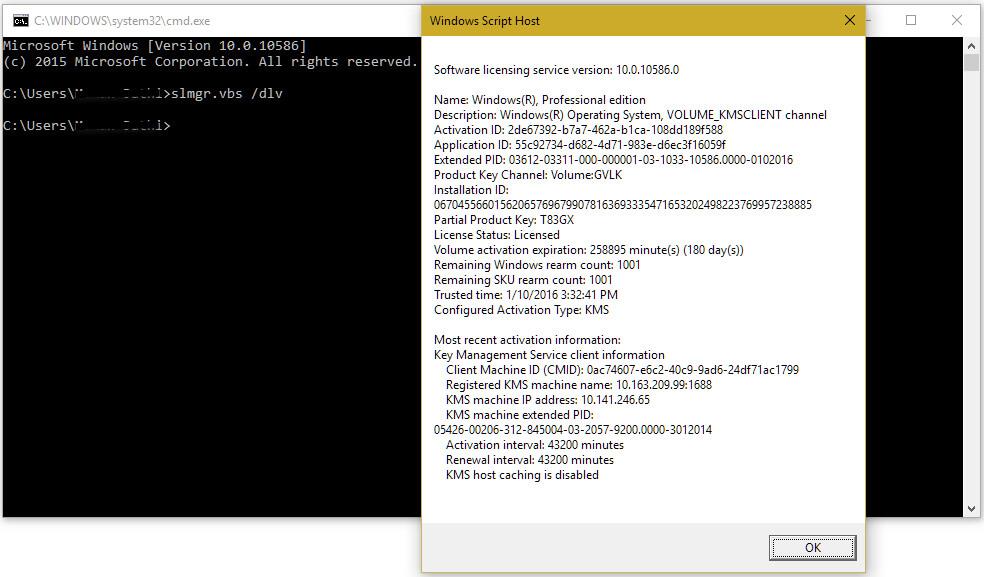
- Ahora, tenemos que ejecutar el siguiente comando para desinstalar la clave KMS existente:
slmgr.vbs /upk

- Después de eliminar la clave anterior, aplique el siguiente comando:
slmgr.vbs /ipk
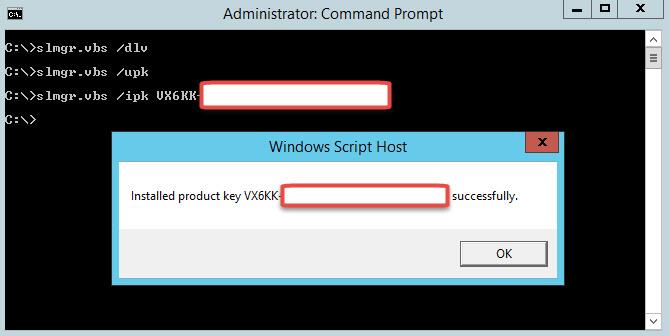
Nota: En lugar de NewKMSProductKey > ingrese su nueva clave de producto KMS.
Después de eso, navegue a Configuración de PC> Actualización y seguridad> Activación.
Verás que tu sistema windows 10 está activado.
Solución 2: actualice su KMS Host 9 (Windows Server 2003)
Si está ejecutando una versión anterior de Windows Server, debe actualizarla para reparar o instalar KMS en su computadora.
La actualización está disponible en https://support.microsoft.com/en-us/kb/968912
Asegúrese de que la actualización sea solo para Windows Server 2013 Service Pack 1 y versiones posteriores de Windows Server 2003 .
Solución 3: actualice la fecha y la hora de su sistema
La fecha y la hora incorrectas de su sistema pueden reflejar el host y el cliente de KMS, por lo que podría generar el código de error 0Xc004F074 . Esta solución es muy simple, vaya a la configuración de hora y fecha para verificar que la hora y la fecha estén actualizadas.
O, también puede volver a sincronizar la hora en el cliente , para hacer esto, debe ejecutar los comandos que se indican a continuación utilizando el símbolo del sistema.
- Abra el símbolo del sistema con privilegios de administrador.
- Escriba el comando dado y presione la tecla Intro para ejecutarlo,
w32tm /resync
Solución 4: ejecute los solucionadores de problemas de actualización y activación
En esta solución, intentaremos ejecutar los solucionadores de problemas de actualización y activación , y luego intentaremos actualizar su sistema.
Para hacer esto, siga los pasos a continuación:
- Vaya a Configuración> Actualización y seguridad> Solucionador de problemas> seleccione Windows Update y ejecute el solucionador de problemas.
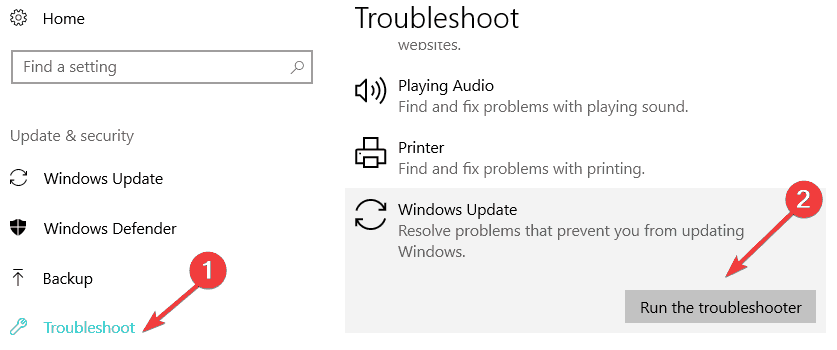
- Después de ejecutar el solucionador de problemas, si aún recibe el mensaje de error y no puede actualizar su sistema Windows. Luego vaya a Configuración > Actualización y seguridad > Activación > Solucionador de problemas .
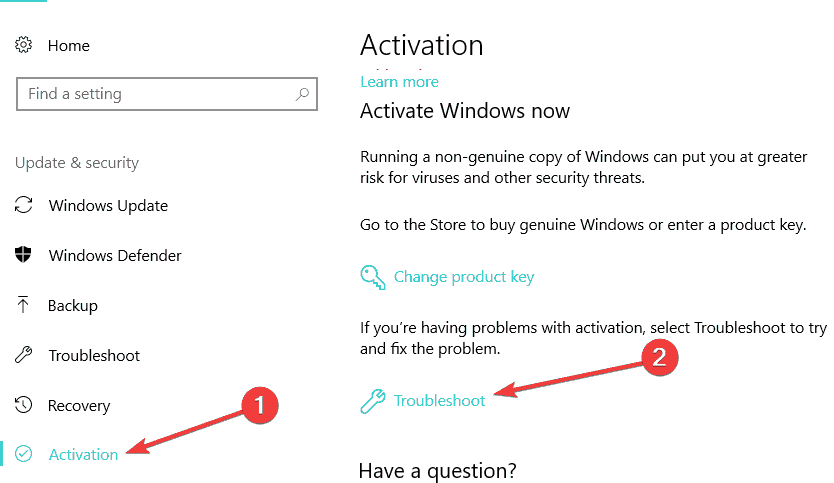
Esta herramienta tardará unos minutos en completar el proceso de solución de problemas. Después de completar esto, reinicie su computadora e intente actualizar su sistema una vez más. Esto lo ayudará a deshacerse del código de error de activación en Windows.
Solución 5: Ejecute el comando Slui 3
- Presione la tecla de Windows + R simultáneamente para abrir el cuadro de ejecución .
- En la ventana de ejecución, escriba " slui 3 " y presione la tecla Intro.
- Anote la clave de producto del sistema que aparece en la clave de producto de su sistema operativo.
- Nuevamente haga clic o toque el botón " Activar ". Reinicie el sistema Windows 8 o Windows 10 .
- Por último, intente actualizar su sistema nuevamente.
Solución 6: Ejecute el escaneo SFC
- Primero, debe abrir el símbolo del sistema con privilegios de administrador. Para hacer esto, haga clic en el menú de inicio y escriba cmd, luego elija símbolo del sistema ( admin) .
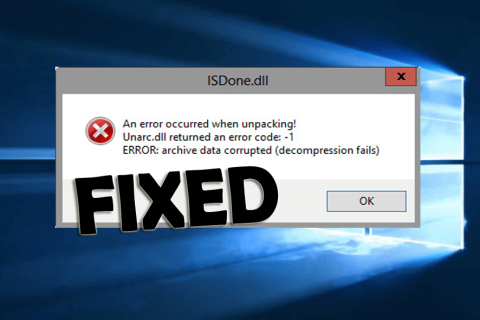
- Si aparece algún UAC de Windows, haga clic en el botón "SÍ" para confirmar.
- Ahora, en la ventana del símbolo del sistema, debe escribir y ejecutar el comando que se indica a continuación.
sfc /scannow
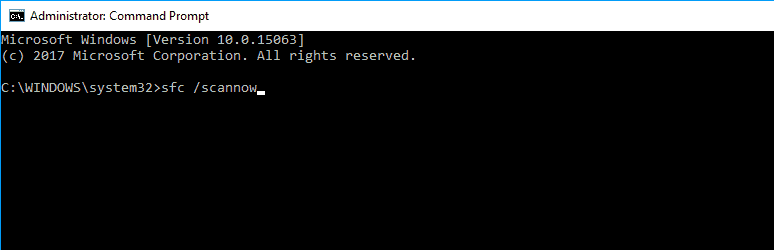
Una vez que se completó el escaneo, intente verificar si aún recibe el mensaje de error.
Solución 7: póngase en contacto con el soporte de Microsoft
También puede optar por ponerse en contacto con el equipo de soporte de Microsoft e informarles sobre el error que está encontrando y solicitar cambiar su clave de producto.
Bueno, si el producto se usa demasiadas veces, el servidor lo bloqueó y, en esta situación, es necesario restablecer la clave del producto comunicándose con el equipo de soporte de Microsoft .
LA GENTE TAMBIÉN PREGUNTA:
1 - ¿Qué causa el código de error 0xC004f074?
El código de error 0xC004f074 es un error de activación de Windows y parece que Windows no puede aparecer para comunicarse con el servicio de activación de la empresa o el administrador del sistema o el KMS (Servicio de administración de claves) no está disponible.
A pesar de que el error también se debe a las diferencias entre el cliente KMS y los hosts KMS, el error 0xC004f074 aparece después o durante la instalación de Windows.
2 - ¿Cómo ubico mi clave de producto de Windows 10?
Bueno, esto depende completamente de cómo obtuviste tu copia de Windows 10. Y para saber más al respecto, simplemente puede visitar aquí. Además, si compró una copia física de Windows , la clave del producto debe estar etiquetada en la tarjeta dentro de la caja de Windows. Pero si Windows viene preinstalado , la clave del producto aparece en la etiqueta de su dispositivo o en su fuente de alimentación.
3 - ¿Cómo recupero mi clave de producto de Windows 10?
La clave del producto se puede recuperar desde el símbolo del sistema escribiendo comando. Siga los pasos que se indican a continuación:
- Presione la tecla de Windows + X> haga clic en Símbolo del sistema (Administrador)
- Luego, en el símbolo del sistema, escriba: wmic path SoftwareLicensingService get OA3xOriginalProductKey <> Enter
- Esto mostrará la clave del producto.
La mejor y más fácil solución para corregir el código de error 0xc004f074
A veces, debido a algunos errores y problemas internos de la PC, el sistema no puede actualizar/actualizar y arroja mensajes de error.
Para deshacerse de todos los problemas internos de la PC que no se pueden solucionar manualmente, intente ejecutar la herramienta de reparación de PC .
Esta herramienta lo ayudará a deshacerse de todos los problemas presentes en su sistema sin hacer nada manualmente. Simplemente descargue , instale y ejecute esta herramienta en su sistema y solucionará automáticamente todos los problemas, como errores de DLL , problemas de controladores, errores de archivos del sistema y más.
Por lo tanto, se sugiere probar esta herramienta una vez para que su sistema esté libre de errores y luego intente actualizar su sistema nuevamente.
Obtenga la herramienta de reparación de PC para corregir el código de error 0xc004f074
Conclusión
Espero que este artículo te haya ayudado a corregir el código de error 0xc004f074 en Windows 10, 8 y 7.
Realice los métodos mencionados anteriormente uno por uno con cuidado para obtener un Windows sin errores para trabajar y actualizar Windows con facilidad.



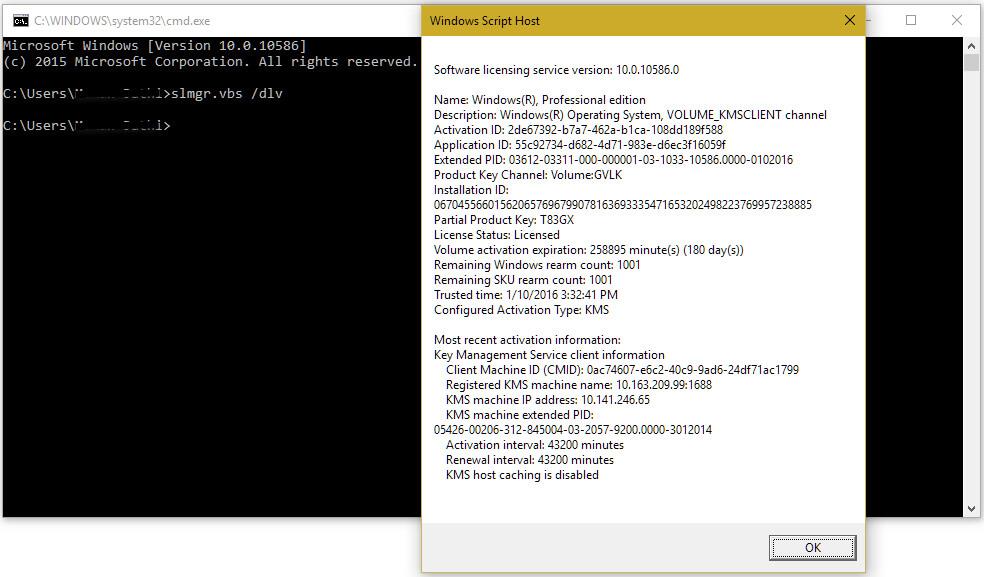
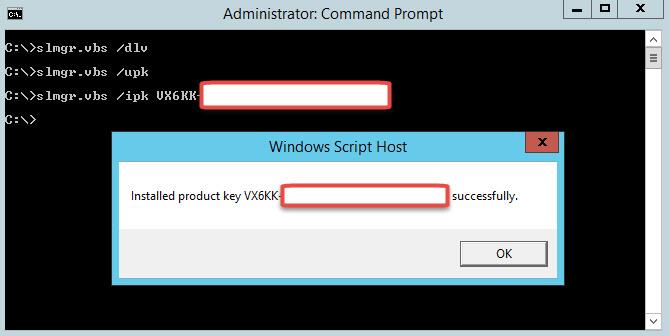
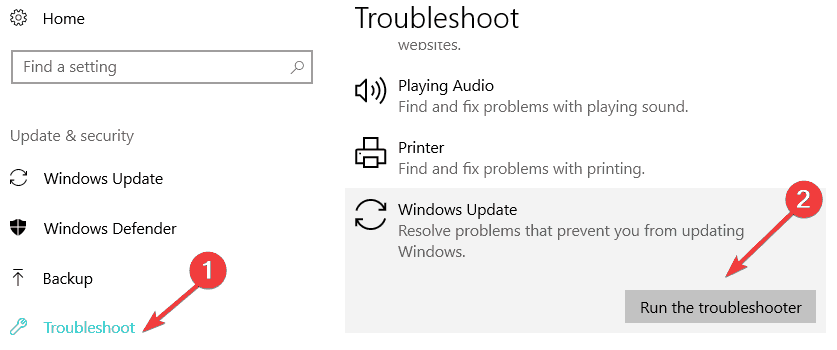
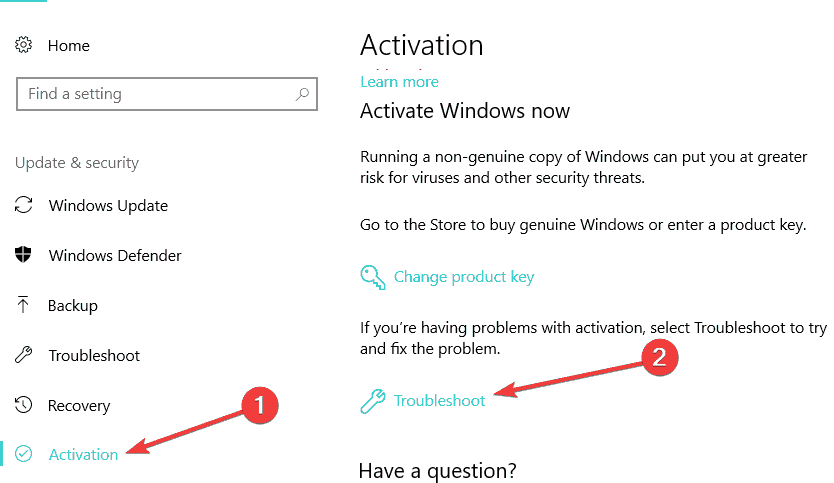
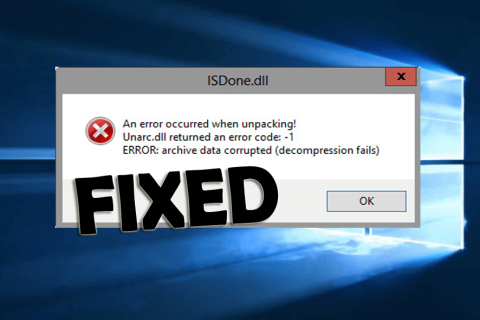
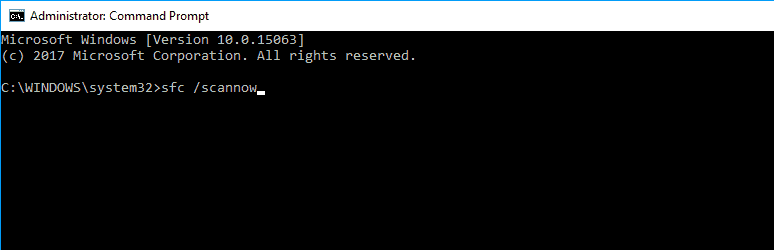

![[CORREGIDO] ¿Cómo arreglar el cambio de avatar de Discord demasiado rápido? [CORREGIDO] ¿Cómo arreglar el cambio de avatar de Discord demasiado rápido?](https://luckytemplates.com/resources1/images2/image-5996-0408150905803.png)
![Solucione el error ESRV_SVC_QUEENCREEK en Windows 10/11 [3 CORRECCIONES] Solucione el error ESRV_SVC_QUEENCREEK en Windows 10/11 [3 CORRECCIONES]](https://luckytemplates.com/resources1/images2/image-4622-0408151111887.png)
![[Mejores soluciones] Arreglar DS4Windows que no detecta el controlador en Windows 10 [Mejores soluciones] Arreglar DS4Windows que no detecta el controlador en Windows 10](https://luckytemplates.com/resources1/images2/image-6563-0408150826477.png)
![[CORREGIDO] Errores de Rise of the Tomb Raider, fallas, caída de FPS, NTDLL, error al iniciar y más [CORREGIDO] Errores de Rise of the Tomb Raider, fallas, caída de FPS, NTDLL, error al iniciar y más](https://luckytemplates.com/resources1/images2/image-3592-0408150419243.png)


![[Solucionado] El controlador WudfRd no pudo cargar el error 219 en Windows 10 [Solucionado] El controlador WudfRd no pudo cargar el error 219 en Windows 10](https://luckytemplates.com/resources1/images2/image-6470-0408150512313.jpg)
![Error de instalación detenida en Xbox One [11 formas principales] Error de instalación detenida en Xbox One [11 formas principales]](https://luckytemplates.com/resources1/images2/image-2928-0408150734552.png)